发布时间:2024-01-20 07:10:58来源:JQDEMO.COM
本章节为你们带来的内容是关于向日葵远程控制软件的,你么你晓得向日葵远程控制软件如何开启黑屏模式吗?下文小编就为大伙带来了向日葵远程控制软件开启黑屏模式的方法,让我们一起来下文看看吧。
向日葵远程控制软件如何开启黑屏模式?向日葵远程控制软件开启黑屏模式的方法
第一步:打开电脑上安装的"向日葵"应用程序。

第二步:进入到软件操作的主界面,点击"右上角"的"三"符号样式的图标按钮。

第三步:点击下拉菜单的"设置"菜单。

第四步:进入到"系统设置"操作对话框,默认打开"常规"菜单栏。

第五步:切换到"控制本机"菜单栏,找到"隐私设置"项,默认情况下,"启用黑屏"选项是"禁用"状态的。

第六步:勾选中"启用黑屏(本机被远控时,防止别人看到操作)"前面的复选框,即可立即应用生效。

以上就是小编带来的向日葵远程控制软件开启黑屏模式的方法,更多相关资讯教程,请关注JQ下载站。
下一篇:很抱歉没有了

向日葵远程控制软件怎么禁用开机启动

向日葵远程控制软件如何开启双重验证
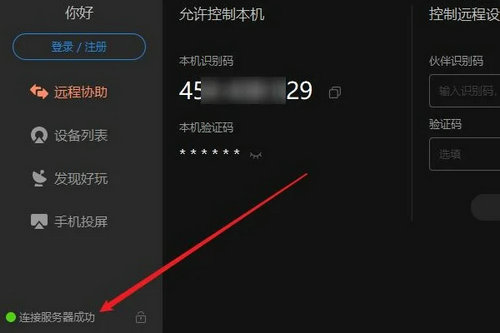
向日葵远程控制软件怎么用

向日葵远程控制怎么实现远程办公 向日葵远程控制实现远程办公的方法-下载之家 <meta content="想必在座的用户都在使用向日葵远程控制软件,那么你们知道向日葵远程

向日葵远程控制怎么设置验证码 向日葵远程控制设置验证码的方法-下载之家 <meta content="很多企业中都在使用向日葵远程控制软件,那么你们在使用的时候知道向日葵

向日葵远程控制软件怎么用 向日葵远程控制软件的使用教程

远程办公的优缺点总结 向日葵远程控制软件详情介绍

mac远程控制有什么软件 向日葵远程控制软件介绍
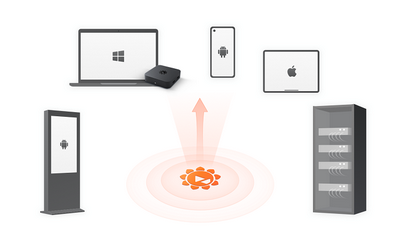
什么是远程桌面 向日葵远程控制软件详情介绍分享
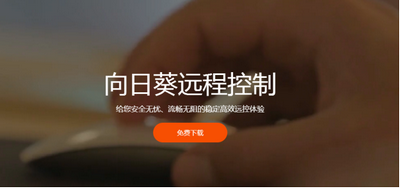
什么是kvm虚拟化 向日葵远程控制软件详情介绍

怎样用手机控制电脑 向日葵远程控制软件介绍

使用远程控制有哪些好处 向日葵远程控制软件详情介绍
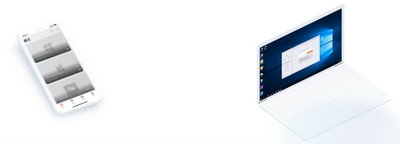
web远程桌面如何操作 向日葵远程控制软件详情介绍

如何实现内网远程桌面控制 向日葵远程控制软件介绍

什么是ar远程协助 向日葵远程控制软件详情介绍分享
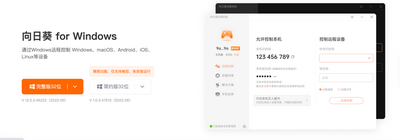
怎么设置远程控制电脑 向日葵远程控制软件介绍

远控下载那个软件好 向日葵远程控制软件详情介绍
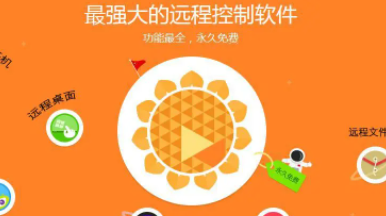
电脑远控软件应用领域有哪些 向日葵远程控制软件分享

向日葵软件好用吗 向日葵远程控制软件详情介绍分享

电脑远程控制系统的优势 向日葵远程控制软件分享

公路旅行皇家合并中文版
124MB | 休闲益智

GTR赛车内置菜单版
154MB | 体育竞技

废旧汽车厂
91MB | 休闲益智

LUNA Rebrith中文版
214.92MB | 角色扮演

aqua romance mermaid otome中文版
96.94MB | 挂机养成

猜我是谁游戏
838.5M | 角色扮演

荒野日记手游
106M | 动作格斗

剑侠世界3手游官方正版
1.78G | 角色扮演

足球大师黄金一代手游
410.3M | 体育竞技

密室100扇门
未知 | 休闲益智

网吧工作模拟器正版
未知 | 模拟塔防

都市大亨物语debug作弊菜单版
未知 | 模拟塔防

RS开放世界驾驶内置修改器版
未知 | 体育竞技

竞速飞车荣耀
未知 | 体育竞技

天黑装备铺
未知 | 模拟塔防

植物大战僵尸全明星v2.0.81版
未知 | 模拟塔防

2023-04-09
腾讯视频意见反馈在哪 意见反馈详细位置介绍
抖音在哪充值抖币 充值抖币步骤分享
元气桌面壁纸怎么设置动态锁屏模式 设置动态锁屏模式方法
全民k歌在哪里查看访客 查看访客教程介绍
丰巢在哪找人工客服投诉 找人工客服投诉方法介绍
redmipad如何退出分屏 退出分屏方法介绍
LOFTER如何兑换装扮 兑换装扮方法介绍
话本小说话本饭团板块如何创建 话本饭团板块创建方法介绍
三星watch5如何关机 watch5关机教程一览